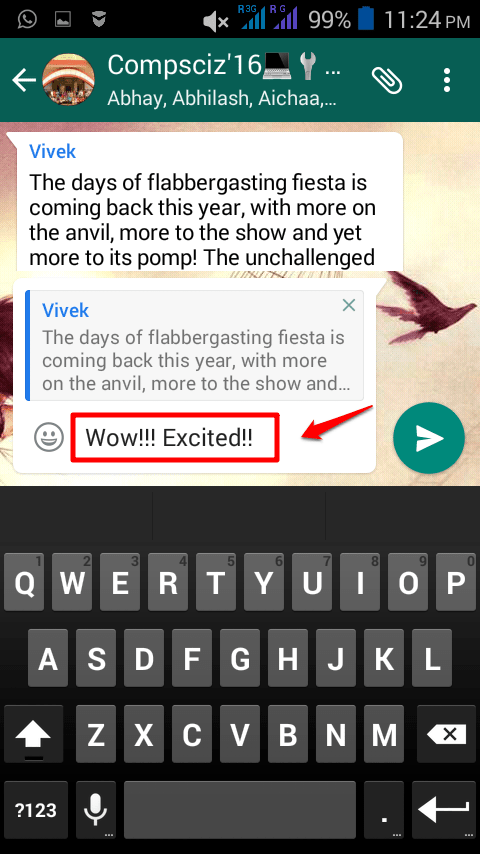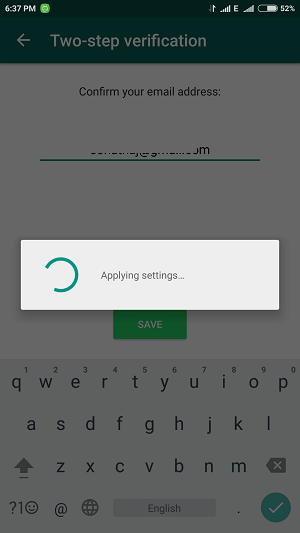เพลิดเพลินกับความสะดวกสบายของการใช้ WhatsApp โดยตรงบนเดสก์ท็อปของคุณ
- หากต้องการดาวน์โหลดและติดตั้ง WhatsApp บนคอมพิวเตอร์ Windows 11 ขั้นแรก ให้ตรวจสอบว่าพีซีของคุณตรงตามความต้องการของระบบ
- ตรวจสอบ พีซีของคุณมีพื้นที่เก็บข้อมูลเพียงพอ จากนั้นไปที่ Microsoft Store เพื่อดาวน์โหลด

เอ็กซ์ติดตั้งโดยคลิกที่ไฟล์ดาวน์โหลด
- ดาวน์โหลดเครื่องมือซ่อมแซมพีซี Restoro ที่มาพร้อมกับเทคโนโลยีที่จดสิทธิบัตร (มีสิทธิบัตร ที่นี่).
- คลิก เริ่มสแกน เพื่อค้นหาปัญหาของ Windows ที่อาจทำให้เกิดปัญหากับพีซี
- คลิก ซ่อมทั้งหมด เพื่อแก้ไขปัญหาที่ส่งผลกระทบต่อความปลอดภัยและประสิทธิภาพของคอมพิวเตอร์ของคุณ
- ดาวน์โหลด Restoro แล้วโดย 0 ผู้อ่านในเดือนนี้
WhatsApp เป็นหนึ่งในแอปพลิเคชันรับส่งข้อความยอดนิยมที่ใช้กันอย่างแพร่หลายบน Android และ iOS คุณสามารถดาวน์โหลดแอพบน Windows 11 และส่งข้อความ
โทรออกด้วยเสียงและวิดีโอแชร์ไฟล์ และติดต่อกับเพื่อนๆ ครอบครัว และเพื่อนร่วมงานของคุณในคู่มือนี้ เราจะพูดถึงคำแนะนำทีละขั้นตอนในการดาวน์โหลดและติดตั้ง WhatsApp บน Windows 11
ฉันจะดาวน์โหลดและติดตั้ง WhatsApp บน Windows 11 ได้อย่างไร
ก่อนดำเนินการขั้นตอนใดๆ ในการติดตั้งโปรแกรม ให้ตรวจสอบเบื้องต้นดังต่อไปนี้:
- ต้องมีบัญชี Microsoft ที่ใช้งานอยู่ หากคุณไม่มีบัญชี ให้สร้างบัญชีใหม่
- การเชื่อมต่ออินเทอร์เน็ตที่เสถียร
- สมาร์ทโฟนที่ติดตั้งและเปิดใช้งาน WhatsApp
- จำเป็นต้องให้การเข้าถึงกล้อง
เมื่อตรงตามข้อกำหนดเบื้องต้นเหล่านี้แล้ว ให้เราดำเนินการดาวน์โหลดและติดตั้ง WhatsApp
1. ใช้ Microsoft Store เพื่อดาวน์โหลดและติดตั้ง
- กด หน้าต่าง คีย์, พิมพ์ ไมโครซอฟต์สโตร์ แล้วคลิก เปิด.

- ในแถบค้นหาที่ด้านบนของหน้าต่าง ให้พิมพ์ วอทส์แอพพ์ แล้วเลือกผลลัพธ์ที่เหมาะสม

- คลิก ติดตั้ง เพื่อเริ่มกระบวนการดาวน์โหลดและติดตั้ง

โดยทั่วไป กระบวนการจะใช้เวลา 3-4 นาที อย่างไรก็ตาม อาจใช้เวลานานกว่านั้น ขึ้นอยู่กับความเร็วการเชื่อมต่ออินเทอร์เน็ตของคุณ
- Scrobj.dll คืออะไร & วิธีแก้ไขหากหายไป
- Bcryptprimitives.dll: คืออะไร & วิธีแก้ไขข้อผิดพลาด
- ต้องการสำรองข้อมูลไฟล์ของคุณอย่างง่ายดายหรือไม่? รุ่น 23466 มาแล้ว
2. ตั้งค่า WhatsApp เพื่อใช้งาน
2.1 บนพีซี Windows ของคุณ
- เมื่อดาวน์โหลดแล้ว ให้คลิก เปิด.

- แอพ WhatsApp จะเปิดขึ้น; คลิก เริ่ม เพื่อเริ่มต้นการตั้งค่า

- คุณจะเห็นหน้าจอที่มีคิวอาร์โค้ด

2.2 บนอุปกรณ์มือถือของคุณ
- ตอนนี้เปิด WhatsApp บนอุปกรณ์ Android หรือ iOS แล้วแตะ การตั้งค่า.


- แตะรหัส QR ถัดจากชื่อของคุณ
- ชี้โทรศัพท์ของคุณไปที่รหัส QR ที่แสดงบนอุปกรณ์ Windows ของคุณ
- เมื่อสแกนแล้ว ให้คลิก ดำเนินการต่อ บนอุปกรณ์มือถือของคุณ

- คลิก เชื่อมโยงอุปกรณ์ แล้วชี้โทรศัพท์ของคุณอีกครั้งไปที่อุปกรณ์ Windows เพื่อสแกนซ้ำ

WhatsApp ของคุณจะดาวน์โหลดข้อความที่มีอยู่ในคอมพิวเตอร์ Windows ของคุณ เมื่อเสร็จแล้ว คุณสามารถเพลิดเพลินกับการสื่อสารกับผู้ติดต่อของคุณจากเดสก์ท็อปของคุณได้อย่างราบรื่น
ถ้าคุณคือ ประสบปัญหาขณะใช้ WhatsApp ใน Windows เราขอแนะนำให้คุณอ่านคู่มือนี้เพื่อแก้ไขปัญหา
หากคุณมีคำถามหรือข้อเสนอแนะ อย่าลังเลที่จะกล่าวถึงพวกเขาในส่วนความคิดเห็นด้านล่าง
ยังคงประสบปัญหา?
ผู้สนับสนุน
หากคำแนะนำข้างต้นไม่สามารถแก้ปัญหาของคุณได้ คอมพิวเตอร์ของคุณอาจประสบปัญหา Windows ที่รุนแรงขึ้น เราขอแนะนำให้เลือกโซลูชันแบบครบวงจรเช่น ฟอร์เทค เพื่อแก้ไขปัญหาได้อย่างมีประสิทธิภาพ หลังการติดตั้ง เพียงคลิกที่ ดู&แก้ไข ปุ่มแล้วกด เริ่มการซ่อมแซม